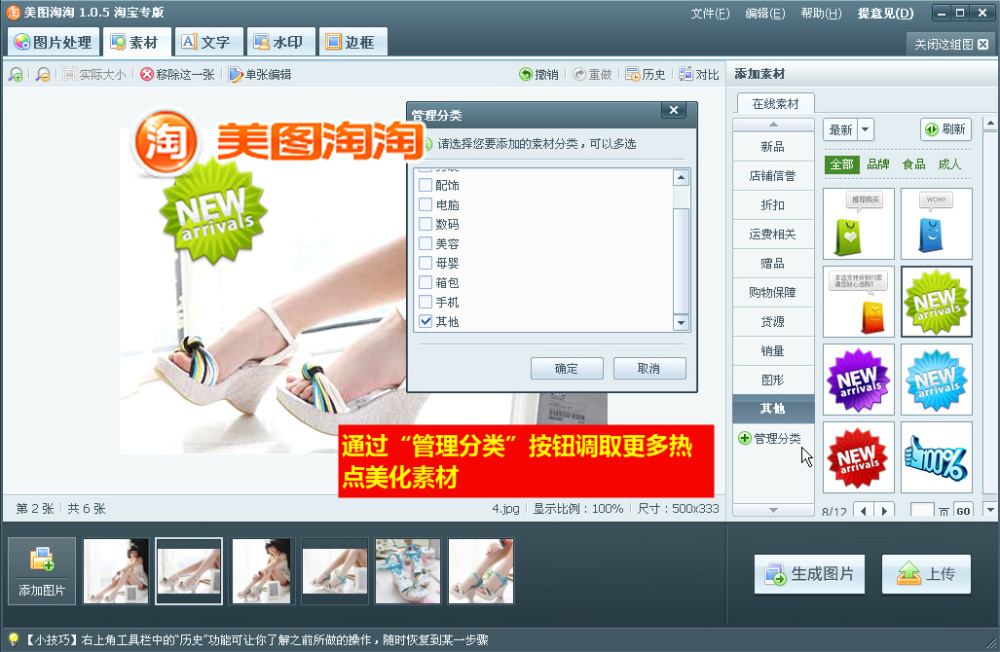萬盛學電腦網 >> 媒體工具 >> C4D常用快捷鍵
C4D常用快捷鍵
Cinema 4d有一個強大的快捷鍵列表來加快你的工作流程,c4d這東西快捷鍵都可以自己設定,本文只是給個參考、自己願意設置成什麼樣隨意,不過對於剛接觸這款軟件的同學們很有用。
1) Shift+C(搜索功能)
2) “C” (轉換成可編輯)
3) “D” (擠壓)
4) “I” Button(向內擠壓)
5) “S”(幀選擇)
6) Control+ D(項目設置)
7) Shift + V(視圖設置)
8) Control+R(渲染視圖)
9) Control + B(渲染設置)
Alt+ B(創建動畫預覽)
10) Alt+D(隱藏坐標軸手柄)
可能用到的常用快捷鍵
自定義快捷鍵
ALT+1 實時選擇
ALT+2 框選
橫向數字鍵
1 點模式
2 線模式
3 面模式
Q 模型模式
ALT+E 區域渲染
ALT+A 選擇子集
ALT+C 連接並刪除
SHIFT+D 轉到第一激活對象(鼠標放在對象欄上 適用於多個子集物體情況下 透視圖中選擇的物體快速的在對象欄裡找到)
======================================
默認常用快捷
O 最大化顯示所限物體
H 最大化顯示場景所有物體
ALT +左鍵 物體屬性參數上(例如位移)以0.1的單位調整
SHIFT+左鍵 物體屬性參數上(例如位移)以10的單位調整
CTRL+左鍵 對參數K幀
shift+左鍵 刪除關鍵幀
ctrl+shift+左鍵 刪除軌跡
CTRL+TAP 全屏顯示鼠標所指面板
ALT+G 打組
SHIFT+G 取消打組
CTRL+左鍵 將父級拖拽到一個圖層,其下的子級也能自動添加進去
***********************************
V 熱盒
CTRL+B 渲染設置
CTRL+D 工程設置
SHIFT+V 當前視窗設置
ALT+B 預覽動畫
F 上一幀
G 下一幀
CTRL+F 上一個關鍵幀
CTRL+G 下一個關鍵幀
SHIFT+F3 時間線編輯窗口
CTRL+R 編輯窗口渲染畫面(可能與最終輸出不一致)
SHIFT+R 圖片浏覽器渲染(最終輸出畫面)
F8 播放動畫
F9 手動K幀
SHIFT+F 回到第一幀
SHIFT+G 回到最後一幀
SHIFT+F4 層編輯窗口
SHIFT+F5 物體屬性獨立編輯器窗口
SHIFT+F6 圖片浏覽器
SHIFT+F8 預設浏覽器
SHIFT+F12 自定義命令
CTRL+SHIFT+左鍵 以物體中心為相機中心旋轉視窗
============================
對象欄快捷鍵
CTRL+C 復制
CTRL+X 剪切
CTRL+V 粘貼
=============================
文件編輯快捷鍵
CTRL+N 新建工程
CTRL+S 保存工程
CTRL+O 打開工程
CTRL+SHIFT+O 合並打開另一工程到當前工程
CTRL+W 關閉當前工程
文件菜單--保存工程(包含資源) 無快捷鍵 類似AE打包工程
===================================
C4D小技巧
1 多選物體情況下....對象軸心--單一對象操作勾選(實時選擇 位移 縮放 旋轉) 物體將以自身軸向旋轉。。。不勾選將以這些物體看做一個整體進行操作
2 很多人不小心就講C4D默認攝像機Z軸向旋轉了 找不到默認攝像機的就很苦惱了 你可以在右下方屬性面板的左上角 點擊模式 選擇攝像機 進行調整
3 R15更新了量化操作 (位移 旋轉 縮放 比如 先選擇你要旋轉的某個軸向再加選shift鍵 物體會以默認的5°旋轉)R15改為了10°默認旋轉 同上 在模式裡找到建模 量化子菜單
4 如果突然發現你的喜四弟不能選擇物體 或者位移失靈等情況 可能是你QQ和喜四弟沖突了 你可以 橫向鍵盤1-0按一遍 然後按下回車鍵 如果不好使 重啟軟件 如果還不好使 重啟電腦 絕對好使 此適用於所有BUG
5 如果模型面太多 材質過於復雜 場景中預覽動畫太卡變成線框甚至骨架顯示 導致你無法正常預覽動畫關鍵幀的話 你可以按CTRL+D 找到細節程度這一選 項 調整至50%(依據你個人配置以及場景復雜度而言) 注意 此選項影響 ALE+E CTRL+R ALT+R 渲染 但不影響你的最終渲染 shift+r
6 如果你的工程量龐大 而又不想看到材質只想看清楚模型 這時你可以選擇對 象 -基本 開啟使用顏色 調整一個你喜歡的顏色即可 不影響所有類型渲染
或者把他們加入一個層 對層調整一個你喜歡的顏色 然後再SHIFT+V 顯示選 項卡下 勾選 使用層顏色 此選項影響 物體使用顏色
7 SHIFT+V 試圖選項卡下 調整邊框顏色以及透明度 顏色內畫面是不被渲染的
你還可以勾選這裡的 標題安全框 動作安全框 同PR AE中安全框
8 如果你想對多個物體使用一個材質 那麼你可以
多選物體後 在材質球上右鍵 選擇 --應用 就O了
9 想只渲染地面上的陰影(類似於maya的 use background 材質球效果) 那麼 你可以
①新建一個攝像機進入攝像機視角 對地面添加與背景一樣的材質球 投射方 式改為攝像機 將攝像機拖入材質標簽的攝像機框內 對地面加合成標簽勾 選合成背景 或者你直接將材質標簽投射為前言 其他步驟省去
②如果你使用的是R15 而且添加了一個天空HDR的話 那麼你直接在地面上加 完材質再添加合成標簽 勾選 為HDR貼圖合成背景 再添加全局光照效果
③ 你可以訪問C4D菜鳥群 群共享 下載扣除陰影插件 插件內含使用教程 此 插件從C4D輸出素材後適合於AE後期合成用
10 推薦幾個實用插件 版本通用 對齊地面插件 獨顯所選物體和材質插件 中心軸歸位插件
11 其他小技巧想起來在更新
- 上一頁:蝦米音樂文件上傳工具蝦傳提交音樂
- 下一頁:音悅台怎麼下載超清MV